[دليل 5-Step] كيفية تسجيل شاشة الكمبيوتر على Windows و Mac
هل أنت لاعب تريد تسجيل شاشة جهاز الكمبيوتر الخاص بك بصوت اللعبة وصوت الميكروفون للتعليق على اللعبة؟ هل أنت من مستخدمي YouTube تحاول تسجيل الإرشادات أو الدروس التعليمية لتعليم شيء مثل المكياج عن طريق تسجيل فيديو على كاميرا الويب؟ أم أنك من ذوي الياقات البيضاء وتريد تسجيل اجتماعاتك عبر الإنترنت بتنسيق MP4؟ كل هذه الأشياء تحتاج إلى تسجيل شاشة الكمبيوتر.
يهدف هذا الدليل إلى تزويدك بمعرفة بسيطة حول كيفية استخدام برنامج تسجيل شاشة بسيط-VideoSolo Screen Recorder لتسجيل شاشة الكمبيوتر على Mac أو Windows.يمكنه تسجيل شاشة الكمبيوتر وفيديو كاميرا الويب وصوت النظام وصوت الميكروفون.
موصى به مسجل شاشة الكمبيوتر-مسجل شاشة VideoSolo
VideoSolo Screen Recorder هو أحد أفضل برامج تسجيل الفيديو في السوق.نظرًا لأنه يضم مجموعة متنوعة من الميزات ، يُسمح للمستخدمين بالقيام بالأشياء التالية.
• منطقة تسجيل قابلة للتعديل.حدد منطقة تسجيل شاشة الكمبيوتر الخاصة بك من أي حجم: ملء الشاشة والمنطقة الثابتة ومنطقة التسجيل المحددة من قبل المستخدم.
• تسجيل شاشة الكمبيوتر مع كاميرا الويب في نفس الوقت.يمكن ضبط حجم وموقع فيديو كاميرا الويب كما تريد.
• حدد تسجيل الصوت من نظام الصوت المدمج أو الميكروفون ، أو كليهما ، أو لا شيء.
• معاينة وقم بقص الفيديو المسجل قبل الحفظ على جهاز الكمبيوتر الخاص بك.
وظائف إصدار Windows وإصدار Mac متماثلتان تقريبًا.ستأخذ هذه المقالة نسخة Windows الخاصة بها على سبيل المثال وتوضح اختلافاتها أثناء العملية
خمس خطوات لتسجيل شاشة الكمبيوتر على نظامي التشغيل Windows و Mac
# الخطوة الأولى.قم بتشغيل المُسجل وانقر على "Video Recorder"
قم بتثبيت VideoSolo Screen Recorder على جهاز الكمبيوتر الخاص بك.ثم قم بتشغيله وسترى واجهة سهلة الاستخدام.تحتاج إلى تحديد "مسجل فيديو" لالتقاط شاشة الكمبيوتر.

# الخطوة الثانية.تخصيص منطقة التسجيل
هناك وضعان للمستخدم لتحديد منطقة التسجيل: ملء الشاشة ومخصص.انقر فوق "مخصص" ، يمكنك اختيار "منطقة ثابتة" من الخيارات المحددة أو تحديد المنطقة عن طريق سحب حافة الإطار يدويًا.عادة ، يعتمد تحديد منطقة التسجيل على ما ستقوم بتسجيله.

# الخطوة الثالثة.تخصيص كاميرا الويب والصوت
بالنسبة لأولئك الذين يرغبون أيضًا في التقاط صور لأنفسهم ، يوصى بالنقر فوق الزر الثاني-رمز كاميرا الويب لتشغيل كاميرا الويب الخاصة بك ، وهو أمر مفيد بشكل خاص للمستخدمين الذين يحتاجون إلى تصوير ردود أفعالهم أثناء تسجيل الفيديو.بعد ذلك ، اضبط صوت النظام والميكروفون عن طريق سحب الأزرار المعنية إذا لزم الأمر.
نصائح: يحتاج إصدار Mac إلى تثبيت برنامج تشغيل صوتي لتسجيل الصوت.
# الخطوة الرابعة.قم بتعيين التفضيلات لتلبي عادة التسجيل الخاصة بك
قبل التسجيل ، انقر فوق رمز "الترس" لجعل التسجيل الخاص بك أكثر كفاءة.في التفضيلات ، قم بتمكين إخفاء شريط عائم عند التسجيل حتى لا يتم تغطية لحظة انتصارك.ويمكنك استخدام مفاتيح الاختصار للتحكم.لتسجيل البرامج التعليمية ، يمكنك استخدام ضبط لون الماوس لتمييز النقاط الرئيسية.
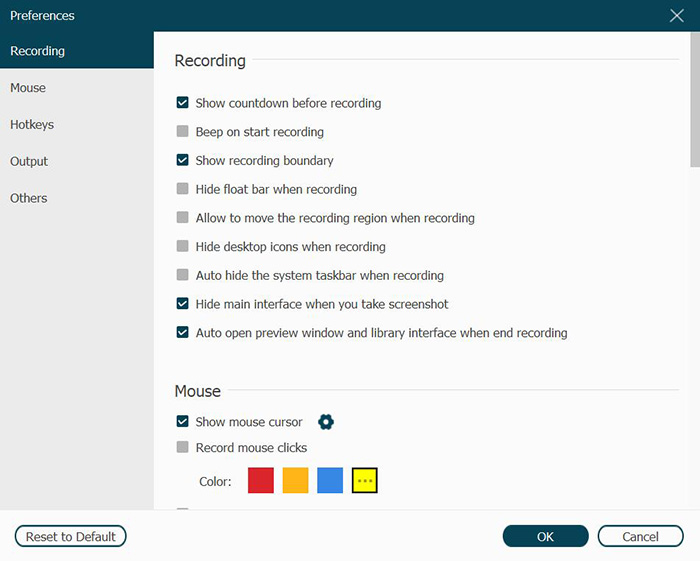
VideoSolo Screen Recorder يقدم تنسيقات إخراج مختلفة وجودة ويمكنك أيضًا تعيينها في نافذة "التفضيل".من أجل الحفاظ على التعريف الدقيق وحفظ ذاكرة الكمبيوتر ، أوصي بهذين المخططين:
صيغة | ترميز | الجودة | معدل الإطار | ||
شبابيك | فيديو | MP4 | H.264 | عالي | 24 إطارًا في الثانية (موصى به) ، 30 إطارًا في الثانية ، 60 إطارًا في الثانية |
صوتي | MP3 | H.264 | عالي | / | |
ماك | فيديو | MP4 | H.264 | عالي | 24 إطارًا في الثانية (موصى به) ، 30 إطارًا في الثانية ، 60 إطارًا في الثانية |
صوتي | MP3 | H.264 | عالي | / |
لدينا مقال آخر يشرح سبب التوصية بهذه المخططات كأفضل تنسيق إخراج لتسجيل الفيديو/الصوت.إذا كنت مهتمًا ، فيمكنك النقر فوقه للحصول على مزيد من المعلومات: مقارنة برامج ترميز الفيديو وبرامج ترميز الصوت.

# الخطوة الخامسة.ارسم في الوقت الفعلي وأوقف التسجيل
بعد إعداد التفضيلات ، انقر فوق الزر "REC" لبدء التسجيل.عند تسجيل شاشة الكمبيوتر ، يُسمح لك باستخدام شريط الأدوات ، بما في ذلك الرسم والتعليق والتقاط لقطات كما تريد.بعد النقر على زر "إيقاف" ، ستتمكن من معاينة وقص التسجيلات الخاصة بك قبل الحفظ.
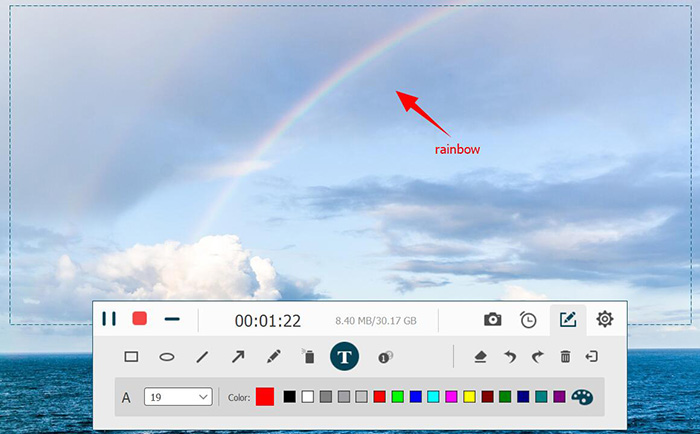
في الختام ، مع تقدم تقنيات الكمبيوتر ، يتغلغل التسجيل في حياة الناس وعملهم.من خلال ميزات التسجيل البسيطة والسريعة المتوفرة على VideoSolo Screen Recorder ، يمكن لمستخدمي Windows أو Mac الاستمتاع بسهولة بتسجيل أي فيديو على الكمبيوتر.لمزيد من الميزات المفيدة في انتظارك لاستكشافها.يتمتع!




